Pokud hledáte nejlepší způsob, jak komprimovat soubor MOV, pak si tento článek nemůžete nechat ujít. Zde budou podrobně popsány 3 jednoduché způsoby komprese souborů MOV. Pokud potřebujete před kompresí upravit soubor videa MOV, vyzkoušejte MiniTool MovieMaker.
MOV je běžný formát multimediálního kontejneru vyvinutý společností Apple. Bývá vysoce kvalitní a má velmi velké rozměry. nebojte se. K dispozici je spousta možností kompresoru videa, které vám mohou pomoci snadno komprimovat soubor MOV.
Proč potřebujete komprimovat soubory MOV?
Některé možné důvody, proč potřebujete komprimovat soubory MOV:
- Zabírá příliš mnoho místa.
- Nahrávání je pomalé nebo se nepodařilo nahrát.
- Úložiště v cloudu může být dražší.
Související článek:Jak rychle komprimovat videa
Jak komprimovat soubor MOV
1. Clideo
Clideo je online platforma, která usnadňuje úpravu všech vašich video souborů, obrázků a GIFů. Nástroj Compress od Clideo je kompatibilní se všemi formáty souborů, které máte, a umožňuje vám najednou přidávat zdarma 500 MB video. Kromě toho nemá omezení na množství souborů.
Krok 1. Ve svém webovém prohlížeči navštivte stránku Clideo.
Krok 2. Klikněte na Vybrat soubor tlačítko pro nahrání souboru MOV z libovolného zařízení:Android, iPhone, Mac, Windows. Můžete jej také vybrat ze svého účtu na Disku Google nebo Dropboxu.
Krok 3. Počkejte několik okamžiků, než bude proces komprese dokončen.
Krok 4. Prohlédněte si soubor MOV, abyste se ujistili, že je vše v pořádku. Pokud jste s výsledkem spokojeni, klikněte na Stáhnout tlačítko pro uložení do zařízení. Zde můžete také zvolit Odstranit vodoznak nebo Upravit výsledek .
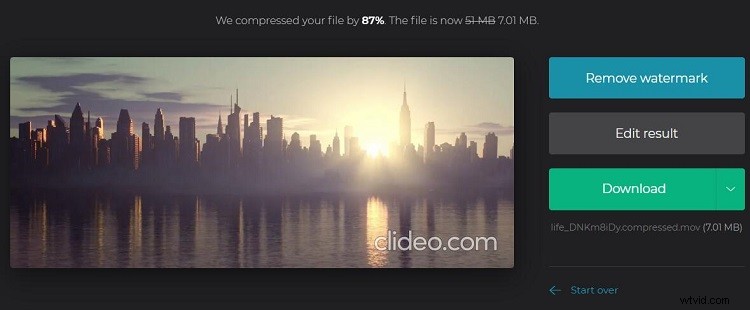
2. Video Menší
VideoSmaller je bezplatná online služba, která vám umožňuje komprimovat video soubor MOV bez ztráty kvality. Pokud nechcete agresivní kompresi, lze ji nakonfigurovat tak, aby používala nízkou úroveň komprese. Můžete dokonce odstranit zvuk z videa a dále zmenšit velikost souboru.
Krok 1. Na svém zařízení přejděte na web VideoSmaller.
Krok 2. Klikněte na tlačítko Procházet tlačítkem vyberte video soubor MOV, který chcete komprimovat.
Krok 3. Zaškrtněte políčko – Použít nízkou úroveň komprese (nejlepší kvalita) . Vyberte, zda chcete změnit šířku videa a odstranit zvuk z videa.
Krok 4. Poté klikněte na Nahrát video knoflík. V závislosti na délce videa to může nějakou dobu trvat.
Krok 5. Poté klikněte na Stáhnout soubor možnost uložit.
3. YouCompress
Použití YouCompress je jednoduchý a rychlý způsob, jak komprimovat soubor MOV online. Lze jej použít ke kompresi různých formátů souborů jiných než MOV, jako jsou MP4, MOV, MP3, PDF, PNG, JPG, JPEG a GIF. S ním můžete snadno komprimovat libovolný počet videí na YouCompress. Tento online nástroj je zcela zdarma a do vašeho videa nepřidá žádný vodoznak.
Krok 1. Přejděte na web YouCompress.
Krok 2. Klikněte na Vybrat soubor tlačítko pro import souboru MOV.
Krok 3. Vyberte Nahrát soubor a komprimovat možnost.
Krok 4. Po dokončení klikněte na tlačítko Stáhnout tlačítko pro uložení komprimovaného souboru MOV.
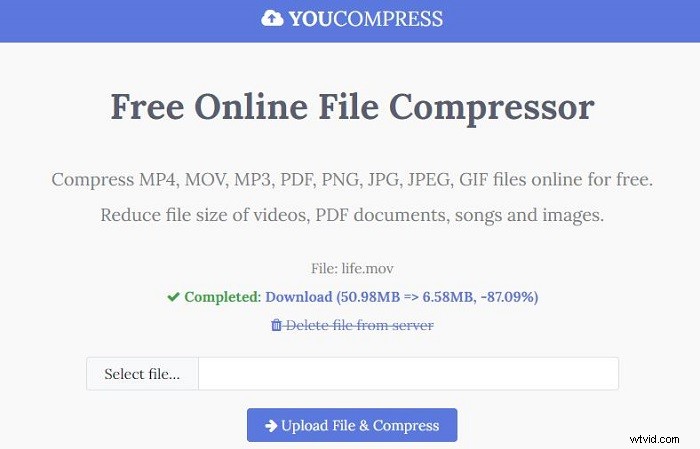
Mohlo by vás zajímat:5 nejlepších editorů videa s otevřeným zdrojovým kódem v roce 2020 [zdarma]
Sečteno a podtrženo
Existují tři způsoby komprese souborů MOV bez instalace softwaru třetích stran. Kterou chcete vyzkoušet jako první? Pokud máte jiné přístupy ke kompresi souborů MOV, dejte nám prosím vědět na adresu [email protected] nebo je sdílejte v sekci komentářů níže.
